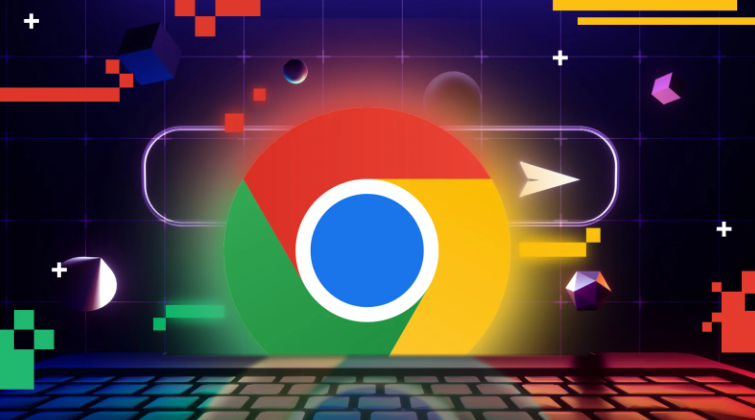google浏览器视频录制插件安装及使用教程
时间:2025-08-06
来源:谷歌浏览器官网

打开Chrome应用商店获取插件。双击桌面图标启动谷歌浏览器,点击右上角三个点组成的菜单按钮,选择“扩展程序”→“访问Chrome应用商店”。在搜索框内输入关键词如“Screencastify”“Loom”或“Nimbus Capture”,浏览结果列表挑选目标插件。
执行安装操作流程。找到心仪的插件后点击“添加到Chrome”蓝色按钮,弹出确认窗口时再次点击“添加扩展程序”。等待自动下载部署完成后,新安装的插件图标将出现在浏览器工具栏右侧,通常显示为摄像机形状或其他标识性图案。
启动录制准备工作。进入需要捕捉画面的网页或应用程序窗口,确保所有待展示元素处于可见状态。若涉及音频采集,提前检查麦克风设备是否正常工作,必要时在操作系统设置中授予浏览器录音权限。
配置基础参数选项。点击工具栏上的插件图标打开控制面板,选择录制模式(全屏/选定区域),调整画质等级和帧率数值以平衡清晰度与文件大小。部分插件支持同时捕获系统声音和麦克风输入,可根据实际需求勾选对应通道。
开始正式录制过程。完成设置后点击醒目的红色圆形按钮启动计时器,此时所有操作将被实时编码保存。录制过程中可随时暂停并继续,方便分段讲解复杂内容。如需添加注释标记,多数工具提供画笔、文字输入等辅助功能。
结束保存管理文件。点击停止按钮中断录制进程,进入预览界面查看成品效果。选择导出格式(MP4/GIF等)、设定存储路径并命名文件,部分高级插件还支持直接上传至云端存储平台或生成可分享链接。
通过上述步骤的组合运用,用户能够系统性地完成谷歌浏览器视频录制任务。关键在于合理选用功能匹配的插件,并根据具体场景调整采集参数与后期处理方案。